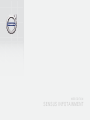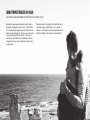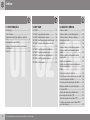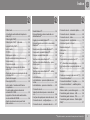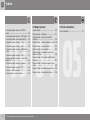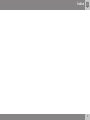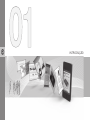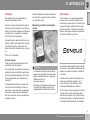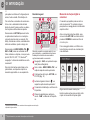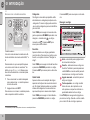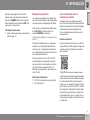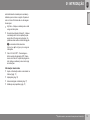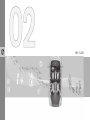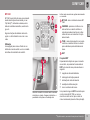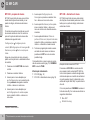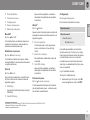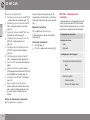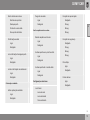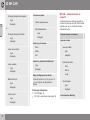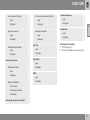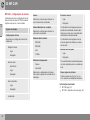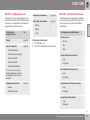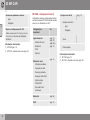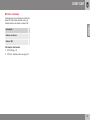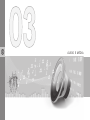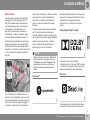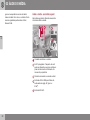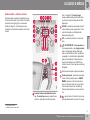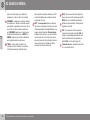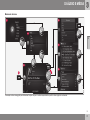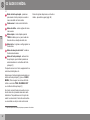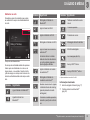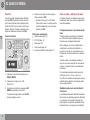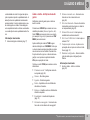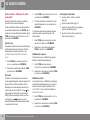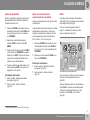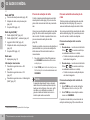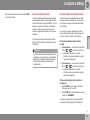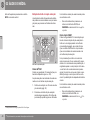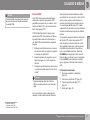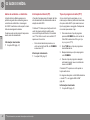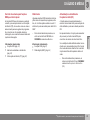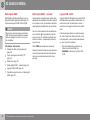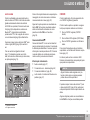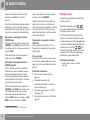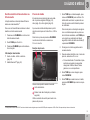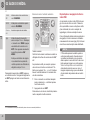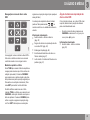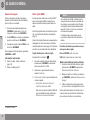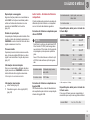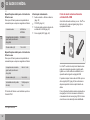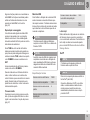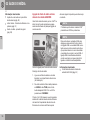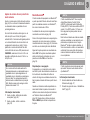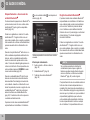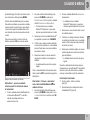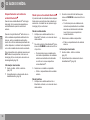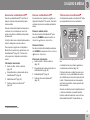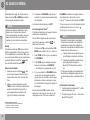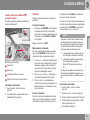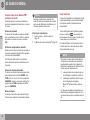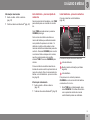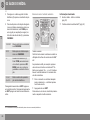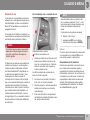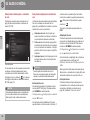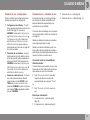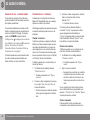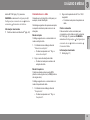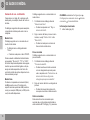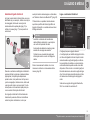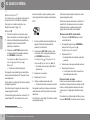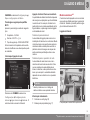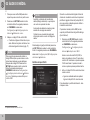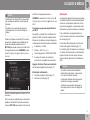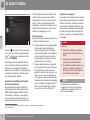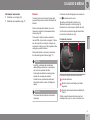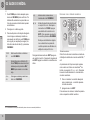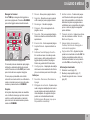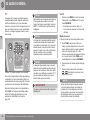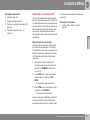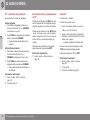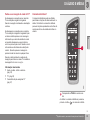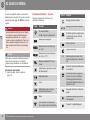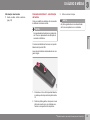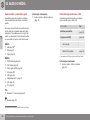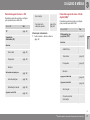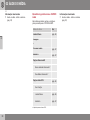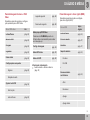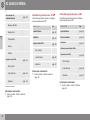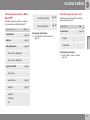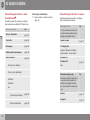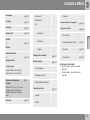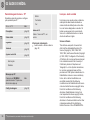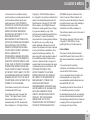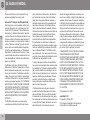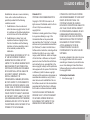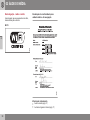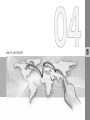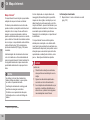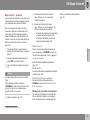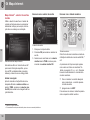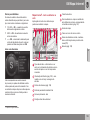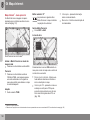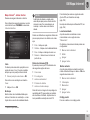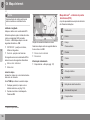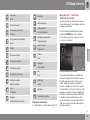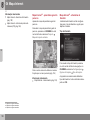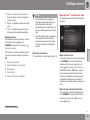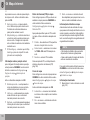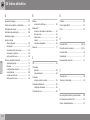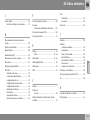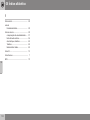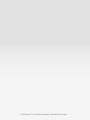W E B E D I T I O N
S E N S U S I N F O T A I N M E N T


CAROS PROPRIETÁRIOS DE UM VOLVO
OS NOSSOS AGRADECIMENTOS POR TER ESCOLHIDO VOLVO
Esperamos que aprecie durante muitos anos o
prazer da condução do seu Volvo. O automóvel
foi concebido para segurança e conforto do con-
dutor e seus passageiros. O Volvo é um dos auto-
móveis mais seguros do mundo. O seu Volvo
também foi concebido para satisfazer todos os
requisitos actuais no que respeita à segurança e
ao ambiente.
Para aumentar o seu prazer de condução, reco-
mendamos que se familiarize com o equipa-
mento, as instruções e as informações de manu-
tenção contidas neste manual do proprietário.

Índice
2
* Opção/acessório, para mais informações ver Introdução.
01
01 INTRODUÇÃO
Introdução................................................... 7
Volvo Sensus.............................................. 7
Manual de instruções digital no automó-
vel................................................................ 8
Mudança de proprietário.......................... 11
Apoio e informação sobre o automóvel
na Internet................................................. 11
Volvo ID..................................................... 12
02
02 MY CAR
MY CAR.................................................... 15
MY CAR - pesquisa de menus................. 16
MY CAR - alternativa do menu................. 16
MY CAR - configurações do automóvel... 18
MY CAR - sistema de auxílio ao condu-
tor.............................................................. 20
MY CAR - configurações do sistema....... 22
MY CAR - configurações de voz.............. 23
MY CAR - comando da climatização........ 23
MY CAR - configurações Internet............. 24
MY CAR - informação............................... 25
03
03 ÁUDIO E MÉDIA
Áudio e média........................................... 27
Áudio e média - panorâmica geral............ 28
Áudio e média - utilizar o sistema............. 29
Símbolos no ecrã...................................... 33
Favoritos................................................... 34
Áudio e média - definições de áudio........ 34
Áudio e média - definições de áudio
gerais........................................................ 35
Áudio e média - definições de áudio
avançadas*............................................... 36
Ajuste do equalizador............................... 37
Ajuste do volume de som e compensa-
ção de velocidade..................................... 37
Rádio......................................................... 37
Procura de estação de rádio.................... 38
Procura automática de estação de rádio.. 38
Lista de estações de rádio........................ 39
Procura manual de estação de rádio........ 39
Estação de rádio com pré-selecção......... 40
Funções RDS............................................ 41
Alarme de acidentes e catástrofes........... 42
Informação de trânsito (TP)....................... 42
Tipos de programa de rádio (PTY)............ 42
Controlo de volume para funções RDS
que interrompam....................................... 43

Índice
* Opção/acessório, para mais informações ver Introdução.
3
03
Rádio texto................................................ 43
Actualização automática de frequência
rádio (AF)................................................... 43
Rádio digital (DAB)*................................... 44
Rádio digital (DAB)* - subcanal................. 44
Ligação DAB a DAB*................................. 44
Leitor media.............................................. 45
CD/DVD..................................................... 45
Bobinagem rápida..................................... 46
Escolha aleatória de faixa de disco ou
ficheiro áudio............................................ 47
Procura de média...................................... 47
Reprodução e navegação de discos
vídeo DVD................................................. 48
Ângulo da câmara na reprodução de dis-
cos vídeo DVD.......................................... 49
Ajustes de imagem................................... 50
Disco rígido (HDD).................................... 50
Leitor média - formatos de ficheiros
compatíveis............................................... 51
Fonte de áudio externa através da
entrada AUX-/USB.................................... 52
Ligação de fonte de áudio externa atra-
vés da entrada AUX/USB.......................... 54
Ajuste do volume de som para fonte
áudio externa............................................ 55
03
Media Bluetooth
®
...................................... 55
Emparelhamento e desconexão da uni-
dade Bluetooth
®
........................................ 56
Registo da unidade Bluetooth
®
................ 56
Emparelhamento automático de unidade
Bluetooth
®
................................................. 58
Mudar para outra unidade Bluetooth
®
...... 58
Desconectar unidade Bluetooth
®
............. 59
Remover unidade Bluetooth
®
................... 59
Telefone mãos-livres Bluetooth
®
.............. 59
Telefone mãos-livres Bluetooth
®
- pano-
râmica geral.............................................. 61
Telefonar................................................... 61
Telefone mãos-livres Bluetooth
®
- defini-
ções de áudio........................................... 62
Lista telefónica.......................................... 62
Lista telefónica - procura rápida de con-
tactos........................................................ 63
Lista telefónica - procurar contactos........ 63
Comando de voz....................................... 65
Selecção de idioma para o comando de
voz............................................................. 66
Funções de ajuda para comando de voz. 66
Comando de voz - configurações............ 67
Comando de voz - comandos de voz....... 67
03
Comando de voz - comando rápido......... 68
Comando de voz - telemóvel.................... 68
Comando de voz - rádio........................... 69
Comando de voz - multimédia.................. 70
Automóvel ligado à Internet...................... 71
Modem automóvel*................................... 73
Aplicações................................................ 75
Browser..................................................... 77
TV*............................................................. 80
Canais/lista de pré-selecções TV*............ 81
TV* - alternativa de reprodução................ 82
Informação sobre o programa actual de
TV*............................................................. 82
Teletexto*.................................................. 82
Perdeu-se a recepção de canal de TV*.... 83
Comando à distância*............................... 83
Comando à distância* - funções.............. 84
Comando à distância* - substituição da
bateria....................................................... 85
Áudio e média - panorâmica geral............ 86
Panorâmica geral de menu - AM.............. 86
Panorâmica geral de menu - FM.............. 87
Panorâmica geral de menu - Rádio digital
(DAB)*........................................................ 87

Índice
4
* Opção/acessório, para mais informações ver Introdução.
03
Panorâmica geral de menu -CD/DVD
Áudio......................................................... 88
Panorâmica geral de menu - DVD Vídeo.. 89
Panorâmica geral - disco rígido (HDD)..... 89
Panorâmica geral de menu - iPod
®
.......... 90
Panorâmica geral de menu - USB............ 90
Panorâmica geral de menu - Média Blue-
tooth
®
........................................................ 91
Panorâmica geral de menu - AUX............ 91
Panorâmica geral de menu - mãos livres
Bluetooth
®
................................................. 92
Panorâmica geral de menu - browser...... 92
Panorâmica geral de menu - TV*.............. 94
Licenças - áudio e média.......................... 94
Homologação - áudio e média................. 98
04
04 Mapa Internet
Mapa Internet.......................................... 100
Mapa Internet - utilização....................... 101
Mapa Internet - selector de escrita e
teclado.................................................... 102
Mapa Internet - texto e símbolos no ecrã 103
Mapa Internet - menu percorrer.............. 104
Mapa Internet - indicar destino............... 105
Mapa Internet - símbolos de pontos de
interesse (POI)......................................... 106
Mapa Internet - informação detalhada do
itinerário.................................................. 107
Mapa Internet - panorâmica geral do per-
curso....................................................... 108
Mapa Internet - alternativa do itinerário.. 108
Mapa Internet - alternativa de mapa....... 109
05
05 Índice alfabético
Índice alfabético...................................... 112

Índice
5

INTRODUÇÃO

01 INTRODUÇÃO
01
}}
* Opção/acessório, para mais informações ver Introdução.
7
Introdução
Este suplemento é um complemento ao
manual do proprietário normal.
Perante a incerteza sobre alguma função do
automóvel consulte sempre o manual do pro-
prietário. Para outras questões recomenda-se
o contacto com o revendedor ou represen-
tante da Volvo Car Corporation.
As especificações, dados construtivos e ilus-
trações contidos neste suplemento, têm ape-
nas carácter indicativo. Reservamo-nos o
direito de introduzir alterações sem aviso pré-
vio.
© Volvo Car Corporation
Acessório/opção
Todos os tipos de opções/acessórios são
assinalados com um asterisco: *.
Em complemento ao equipamento de série, o
suplemento descreve também opções (equi-
pamento montado de fábrica) e certos aces-
sórios (equipamento extra montado poste-
riormente).
Os equipamentos descritos no suplemento
não se encontram instalados em todos os
automóveis - estes encontram-se equipados
de modo a corresponder às necessidades
dos vários mercados, às leis e regulamentos,
nacionais ou locais.
Perante dúvidas sobre quais os equipamen-
tos standard ou opção/acessório, contacte
um revendedor Volvo.
Manual do proprietário em unidades
móveis
NOTA
O manual de instruções pode ser descar-
regado como aplicação móvel (aplicável a
alguns modelos automóveis e a algumas
unidades móveis), ver
www.volvocars.com.
A aplicação móvel também contém vídeo
e conteúdo pesquisável, além de fácil
navegação entre os diferentes capítulos.
Volvo Sensus
O Volvo Sensus é o coração da experiência
pessoal Volvo e conecta o condutor com o
automóvel ao mundo exterior. É o Sensus que
fornece informação, entretenimento e ajuda
quando necessário. O Sensus inclui funções
intuitivas que realçam a viagem no automóvel
e facilitam a utilização do mesmo.
Uma estrutura de navegação intuitiva permite
obter auxílio, informação e entretenimento de
relevância e quando necessário, sem distrair
o condutor.
O Sensus reúne todas as soluções do auto-
móvel que possibilitam a ligação* com o
mundo e fornece controlo intuitivo sobre
todas as possibilidades do automóvel.
O Volvo Sensus reúne e apresenta no ecrã da
consola central muitas funções dos vários
sistemas do automóvel. Com o Volvo Sensus
pode-se personalizar o automóvel através de
um interface de fácil utilização. As configura-

||
01 INTRODUÇÃO
01
8
* Opção/acessório, para mais informações ver Introdução.
ções podem ser feitas em Configurações do
veículo, Áudio e média, Climatização, etc.
Com os botões e comandos da consola cen-
tral ou com a unidade de botões do lado
direito do volante* pode-se activar ou desac-
tivar funções e efectuar diversos ajustes.
Pressionando em MY CAR aparecem todos
os ajustes relacionados com a condução e
comando do automóvel, por exemplo: City
Safety, fechaduras e alarme, velocidade auto-
mática do ventilador, ajustar o relógio, etc.
Pressionando em RADIO, MEDIA, TEL,
*,
NAV* e CAM* podem ser activadas outras
fontes, sistemas ou funções, como por exem-
plo: AM, FM, CD, DVD*, TV*, Bluetooth
®
*,
navegação* e câmara de assistência ao esta-
cionamento*.
Para mais informações sobre todas as fun-
ções/sistema, ver respectivo capítulo no
manual do proprietário e o seu suplemento.
Panorâmica geral
Painel de comando na consola central. A ima-
gem é ilustrativa - a quantidade de funções e a
localização dos botões varia consoante as
opções seleccionadas e o mercado.
Navegação* - NAV, ver suplemento sepa-
rado (Sensus Navigation).
Som e média - RADIO, MEDIA, TEL*, ver
capítulo respectivo neste suplemento.
Configurações de função - MY CAR, ver
MY CAR (pág. 15).
Automóvel ligado à Internet - *, ver
respectivo capítulo neste suplemento
1
.
Comando da climatização, ver Manual do
Proprietário.
Câmara de assistência ao estaciona-
mento - CAM*, ver Manual do Proprietá-
rio.
Manual de instruções digital no
automóvel
O manual do proprietário pode ser visto no
ecrã do automóvel
2
. O conteúdo pode ser
pesquisado e a navegação entre os diferentes
capítulos é fácil.
Abra o manual de instruções digital - pres-
sione no botão MY CAR na consola central,
pressione OK/MENU e seleccione
Manual
de instruções.
Para a navegação básica, ver Utilizar o sis-
tema. Em baixo encontra-se uma descrição
mais detalhada.
Página inicial do manual de instruções.
Existem quatro opções para encontrar infor-
mação no manual de instruções digital:
1
Informação disponível apenas se o automóvel estiver equipado com esta função.
2
Aplicável a alguns modelos.

01 INTRODUÇÃO
01
}}
9
•
Procura - Função de procura para
encontrar um artigo.
•
Categorias - Todos os artigos organiza-
dos por categorias.
•
Favoritos - Acesso rápido a artigos mar-
cados como favoritos.
•
Quick Guide - Uma selecção de artigos
das funções mais usuais.
Seleccione o símbolo de informação no canto
inferior direito para obter informações sobre o
manual de instruções digital.
NOTA
O manual de instruções digital não está
disponível durante a condução.
Procurar
Procure com a ajuda do selector de escrita.
Lista de símbolos.
Mudar modo de introdução (ver tabela
seguinte).
Utilize o selector de escrita para inserir uma
palavra de procura, por ex.: "cinto de segu-
rança".
1. Rode TUNE para a letra desejada, pres-
sione em OK/MENU para confirmar. Os
botões alfa-numéricos no painel de con-
trolo da consola central também podem
ser utilizados.
2. Prossiga com a letra seguinte e assim
sucessivamente.
3. Para mudar para a introdução de algaris-
mos ou símbolos especiais ou para reali-
zar a procura, rode TUNE para uma
opção (ver explicação na tabela seguinte)
na lista de modo de entrada (2) e pres-
sione OK/MENU.
123/A
BC
Alterne entre letras e símbolos
com OK/MENU.
MAIS
Mude para os símbolos especi-
ais com OK/MENU.
OK
Realize a procura. Rode TUNE
para seleccionar um resultado,
pressione OK/MENU para ace-
der ao artigo.
a|A
Alterne entre minúsculas e
maiúsculas com OK/MENU.
| | }
Muda do selector de escrita para
o campo de procura. Desloque o
marcador com TUNE. Apague
eventual texto incorrecto com
EXIT. Para regressar ao selector
de escrita, pressione OK/MENU.
Note que os botões dos algaris-
mos e das letras no painel de
controlo podem ser utilizados na
edição do campo de procura.

||
01 INTRODUÇÃO
01
10
Escrever com o teclado numérico
Teclado numérico.
Um outro modo de inserir caracteres é utili-
zando os botões da consola central 0-9, * e
#.
Pressionando em, por exemplo, 9 aparece
uma coluna com todos os caracteres
3
do
botão, por ex.:
W, x, y, z e 9. Breves pres-
sões no botão deslocam o marcador pelos
caracteres.
•
Pare o marcador no carácter desejado
para o seleccionar - o carácter aparece
na linha de escrita.
•
Apague/anule com EXIT.
Para escrever um número, mantenha pressio-
nado o respectivo botão numérico.
Categorias
Os artigos no manual do proprietário estão
estruturados em categorias principais e sub-
-categorias. O mesmo artigo pode encontrar-
-se em várias categorias, para uma identifica-
ção mais fácil.
Rode TUNE para navegar na árvore de cate-
gorias e pressione OK/MENU para abrir uma
categoria - marcada com
- ou artigo -
marcado com
. Pressione EXIT para
recuar para a vista anterior.
Favoritos
Aqui encontram-se os artigos guardados
como favoritos. Para marcar um artigo como
favorito, ver capítulo em baixo "Navegar no
artigo".
Rode TUNE para navegar na lista de favoritos
e pressione OK/MENU para abrir um artigo.
Pressione EXIT para recuar para a vista ante-
rior.
Quick Guide
Aqui encontra-se uma selecção de artigos
aprender as funções mais usuais do automó-
vel. Os artigos também podem ser acedidos
atráves das categorias, mas encontram-se
aqui reunidos para um acesso mais rápido.
Rode TUNE para navegar no Quick Guide e
pressione OK/MENU para abrir um artigo.
Pressione EXIT para recuar para a vista ante-
rior.
Navegar no artigo
Início - encaminha para a página inicial
do manual de instruções.
Favorito - adiciona/remove o artigo nos
favoritos. Também é possível pressionar
o botão FAV na consola central para adi-
cionar/remover um artigo nos favoritos.
Ligação marcada - encaminha para um
artigo com ligação.
Textos especiais - se o artigo contém
textos de aviso, de importante ou de
nota, aparece o respectivo símbolo e a
quantidade destes textos no artigo.
Rode TUNE para navegar entre ligações ou
percorrer um artigo. Quando o ecrã é rodado
para o início/fim de um artigo, aparece a
3
Os caracteres para cada botão podem variar com o mercado/país/idioma.

01 INTRODUÇÃO
01
}}
* Opção/acessório, para mais informações ver Introdução.
11
alternativa para página inicial e favorito
rodando mais uma etapa para cima/baixo.
Pressione OK/MENU para activar a ligação
seleccionada/marcada. Pressione EXIT para
recuar para a vista anterior.
Informação relacionada
•
Apoio e informação sobre o automóvel na
Internet (pág. 11)
Mudança de proprietário
Ao mudar de proprietário é importante reini-
ciar os dados do utilizador e as configurações
do sistema para as configurações de fábrica.
Para retomar a configuração de fábrica pres-
sione MY CAR na consola central, de
seguida OK/MENU e seleccione
Configurações Repor configurações de
fábrica
.
Os dados do utilizador (por ex.: aplicações,
browser) e as configurações pessoais dos
menus (por ex.: configurações de climatiza-
ção, configurações do veículo) reiniciam com
as configurações de fábrica.
Para automóveis com Volvo On Call, VOC*
são eliminadas as configurações pessoais
que se encontram memorizadas no automó-
vel. Para terminar a assinatura VOC, ver
Mudança de proprietário do automóvel com
Volvo On Call.
Informação relacionada
•
MY CAR - alternativa do menu (pág. 16)
•
Volvo ID (pág. 12)
Apoio e informação sobre o
automóvel na Internet
Na página inicial e na página de apoio da
Volvo Cars encontra-se informação adicional
relativa ao seu automóvel. A partir da página
inicial e ainda possível navegar para My
Volvo, uma página web pessoal para si e o
seu automóvel.
Suporte na internet
Entre em support.volvocars.com ou utilize o
código QR para visitar a página. A página de
suporte encontra-se disponível na maioria
dos mercados.
Código QR que dá acesso à página de apoio.
A informação da página de suporte pode ser
objeto de procura e está dividida em catego-
rias. Nela existe também suporte relativa-
mente a por ex. serviços e funções com liga-
ção à internet, Volvo On Call (VOC)*, sistema
de navegação* e aplicações. Existem vídeos
e instruções que explicam por etapas diver-
sos procedimentos, por ex. o modo como o
veículo pode ser ligado à internet através de
um telemóvel.

||
01 INTRODUÇÃO
01
12
* Opção/acessório, para mais informações ver Introdução.
Informação transferível da página de
apoio
Mapas
Em veículos equipados com Sensus Naviga-
tion* é possível fazer o download de mapas a
partir da página de suporte.
Aplicações móveis
Determinados modelos Volvo têm, a partir
dos anos de modelo 2014 e 2015, o manual
de proprietário disponível sob forma de apli-
cativo. O aplicativo VOC* também pode ser lá
obtido.
Manuais de proprietário de anos de
modelo anteriores
Existem manuais de proprietário de anos de
modelo anteriores também em formato pdf. O
quick guide e suplementos também podem
ser obtidos na página de suporte. Selecione
o modelo de veículo e o ano de modelo para
descarregar a publicação que pretende.
Contactos
Na página de suporte existem dados para
entrar em contacto com o apoio a clientes e
com o concessionário Volvo mais próximo.
Meu Volvo na internet
4
A partir de www.volvocars.com é possível
navegar para My Volvo, que é uma página
pessoal para si e ou seu automóvel.
Crie uma Volvo ID pessoal, inicie sessão em
My Volvo e obtenha uma panorâmica geral
sobre serviço, licenças e garantias, entre
outros. Em My Volvo também encontra infor-
mação sobre acessórios e software adequ-
ado ao modelo.
Volvo ID
O Volvo ID é o seu ID pessoal que fornece
acesso a uma série de serviços
5
.
Exemplo de serviços:
•
My Volvo - A sua página web pessoal
para si e para o seu automóvel.
•
Num automóvel ligado à Internet* - Algu-
mas funções e serviços exigem o registo
do seu automóvel num Volvo ID pessoal
para, por exemplo, poder enviar um
endereço de um serviço de mapa na
Internet directamente para o automóvel.
•
Volvo On Call, VOC* - Volvo ID é utilizada
no início de sessão da aplicação móvel
Volvo On Call.
Vantagens do Volvo ID
•
Um nome de utilizador e uma password
para aceder aos serviços online, ou seja,
apenas um nome de utilizador e uma
palavra passe para memorizar.
•
Ao alterar o nome do utilizador/password
de um serviço (por ex.: VOC) a mesma
alteração é efectuada automaticamente
nos outros serviços (por ex.: My Volvo)
Criar Volvo ID
Para criar uma Volvo ID é necessário fornecer
um endereço de e-mail pessoal. Siga depois
as instruções da mensagem de e-mail, que é
4
Aplicável em alguns mercados.
5
Os serviços disponíveis podem variar com o tempo, o nível de equipamento e o mercado.

01 INTRODUÇÃO
01
* Opção/acessório, para mais informações ver Introdução.
13
automaticamente enviada para o endereço
indicado, para concluir o registo. É possível
criar um Volvo ID através de um dos seguin-
tes serviços:
•
My Volvo - Indique o endereço de e-mail
e siga as instruções.
•
No automóvel ligado à Internet* - Indique
o endereço de e-mail na aplicação que
exige Volvo ID e siga as instruções. Ou
pressione duas vezes o botão de ligação
na consola central, selecione
Aplicações Configurações e siga as
instruções.
•
Volvo On Call, VOC* - Descarregue a
última versão da aplicação VOC. Selec-
cione criar Volvo ID a partir da página ini-
cial, indique o endereço de e-mail e siga
as instruções.
Informação relacionada
•
Apoio e informação sobre o automóvel na
Internet (pág. 11)
•
Aplicações (pág. 75)
•
Automóvel ligado à Internet (pág. 71)
•
Mudança de proprietário (pág. 11)

MY CAR

02 MY CAR
02
* Opção/acessório, para mais informações ver Introdução.
15
MY CAR
MY CAR é uma fonte de menu que comanda
muitas das funções do automóvel, por ex.:
City Safety™, fechaduras e alarme, veloci-
dade do ventilador automática, acertar reló-
gio, etc.
Algumas funções são básicas outras são
opção - a oferta também varia com o mer-
cado.
Utilização
A navegação pelos menus é feita com os
botões da consola central ou com a unidade
de botões do lado direito do volante*.
Painel de comando na consola central e unidade
de botões no volante. A imagem é ilustrativa - a
quantidade de funções e a localização dos
botões varia consoante as opções seleccionadas
e o mercado.
MY CAR - abre o sistema de menus MY
CAR.
OK/MENU - pressione o botão na con-
sola central ou o selector rotativo no
volante para seleccionar/marcar a alter-
nativa de menu ou memorizar a função
seleccionada.
TUNE - rode o disco selector na consola
central ou o selector rotativo no volante
para subir/descer pelas alternativas do
menu.
EXIT
Funções EXIT
Dependendo da função em que o marcador
se encontra, ao pressionar brevemente em
EXIT, e do nível de menu pode acontecer o
seguinte:
•
rejeição de chamada telefónica
•
interrupção da função presente
•
eliminação do carácter inserido
•
anulação da última selecção
•
recuo no sistema de menus.
Uma pressão longa em EXIT encaminha para
a vista normal de MY CAR ou, caso se
encontre na vista normal, para o nível de
menu mais elevado (menu de fonte principal).

02 MY CAR
02
16
* Opção/acessório, para mais informações ver Introdução.
MY CAR - pesquisa de menus
MY CAR é uma fonte de menu que controla
muitas das funções do automóvel, por ex:
ajuste do relógio, retrovisores exteriores e
fechos.
O nível de menu actual encontra-se no ecrã
da consola central em cima. Os caminhos
para as funções do sistema de menus são
indicados do seguinte modo:
Configurações Configurações do
veículo
Configurações de trancagem
Destrancar portas Porta cond, depois
todas
.
Segue-se um exemplo de como procurar e
ajustar uma função com a unidade de botões
do volante:
1. Pressione o botão MY CAR da consola
central.
2. Pressione o selector rotativo.
3. Avance para o menu desejado, por
ex.:
Configurações, com o selector rota-
tivo e pressione de seguida o selector
rotativo - abre-se um sub-menu.
4. Avance para o menu desejado, por
ex:
Configurações do veículo e pres-
sione o selector rotativo - abre-se um
sub-menu.
5.
Avance para
Configurações de
trancagem e pressione o selector rota-
tivo - abre-se um novo sub-menu.
6.
Avance para Destrancar portas e pres-
sione o selector rotativo - abre-se um
menu em cortina com alternativas selec-
cionáveis.
7.
Avance pelas alternativas
Todas as
portas e Porta cond, depois todas com
o selector rotativo e pressione o selector
rotativo - a alternativa é seleccionada.
8. Termine a programação saindo sucessi-
vamente dos sub-menus com breves
pressões em EXIT ou com uma única
pressão longa.
O procedimento é o mesmo para os coman-
dos da consola central (pág. 15): OK/MENU,
EXIT e selector TUNE.
Informação relacionada
•
MY CAR (pág. 15)
•
MY CAR - alternativa do menu (pág. 16)
MY CAR - alternativa do menu
MY CAR é uma fonte de menu onde muitas
das funções do automóvel podem ser contro-
ladas, por ex: ajuste do relógio, retrovisores
exteriores e fechos.
Exemplo da vista normal de MY CAR.
Pressione em MY CAR na consola central
para aceder à vista normal de MY CAR. Na
vista normal aparece o estado de alguns dos
sistemas de apoio ao condutor do automóvel
na parte superior do ecrã, juntamente com o
estado da função Start/Stop* na parte inferior
do ecrã.
Com uma pressão em OK/MENU acede-se à
fonte de menu
My Car onde se encontram as
seguintes alternativas:
•
Meu S60
1
•
Estatíst. de viag.
1
Depende do modelo automóvel.

02 MY CAR
02
}}
17
•
Drive-E
2
/
Híbrido
3
•
Pressão dos pneus
•
Configurações
•
Serviço & reparação
•
Manual de instruções
Meu S60
1
My Car Meu S60
1
O ecrã exibe todos os sistemas de apoio ao
condutor do automóvel - estes podem ser
activados ou desactivados aqui.
Estatísticas do percurso
My Car Estatíst. de viag.
O ecrã exibe o historial do consumo médio
de electricidade
3
e de combustível através de
um gráfico de barras.
Drive-E
2
My Car Drive-E
Aqui encontra-se descrito o conceito Drive-E
da Volvo, entre outros. Seleccione entre as
seguintes opções:
•
Start/Stop
Aqui encontra informação sobre a função
Start/Stop.
•
Guia ECO driving
Aqui encontra sugestões, conselhos e
descrições do significado da condução
económica.
Híbrido
3
My Car Híbrido
Aqui encontra informação sobre o sistema de
propulsão do automóvel. Seleccione entre as
seguintes opções:
•
Fluxo de potência
O ecrã exibe qual o motor que propul-
siona o automóvel e o fluxo de força
motriz.
•
Modos de condução
São explicados os diferentes modos de
condução.
•
Guia ECO driving
Aqui encontra sugestões, conselhos e
descrições do significado da condução
económica.
Pressão dos pneus
My Car Pressão dos pneus
O ecrã apresenta informação da monitoriza-
ção da pressão dos pneus - o sistema pode
ser activado ou desactivado.
Configuração
My Car Configurações
Eis como são construídos os menus:
Nível de menu 1
Nível de menu 2
Nível de menu 3
Nível de menu 4
Aqui estão apresentados os 4 primeiros
níveis de menus em
Configurações. Algu-
mas funções são básicas outras são opção -
a oferta também varia com o mercado.
Ao seleccionar se uma função de ser acti-
vada/Ligar ou desactivada/Desligado apa-
rece um quadrado:
Ligar: Quadrado marcado.
Desligado: Quadrado vazio.
•
Seleccione
Ligar/Desligado com OK-
recue de seguida no menu com EXIT.
2
Aplicável a V40, V40 Cross Country, S60, S60L, V60, V60 Cross Country, XC60, S80 e V70/XC70.
3
Aplicável a V60 Plug-in Hybrid e S60L Twin Engine.
1
Depende do modelo automóvel.

||
02 MY CAR
02
18
Menus nas configurações
•
Configurações do veículo, Ver MY CAR
- configurações do automóvel (pág. 18)
•
Sistema de apoio à condução, Ver MY
CAR - sistema de auxílio ao condutor
(pág. 20)
•
Opções do sistema, Ver MY CAR - con-
figurações do sistema (pág. 22)
•
Configurações comando de voz, Ver
MY CAR - configurações de voz
(pág. 23)
•
Configurações de Climatização, Ver
MY CAR - comando da climatização
(pág. 23)
•
Configurações da internet, Ver MY
CAR - configurações Internet (pág. 24)
•
Volvo On Call, ver manual de Instruções
digital.
•
Opções tecla FAV - conecta uma fun-
ção frequentemente utilizada em MY CAR
ao botão FAV, ver Favoritos (pág. 34)
•
Informação, Ver MY CAR - informação
(pág. 25)
•
Repor configurações de fábrica -
todos os dados do utilizador são reinicia-
dos e todas as configurações em todos
os menus voltam à configuração de
fábrica.
Serviço de manutenção e reparação
My Car Serviço & reparação
Aqui encontra informação de serviço de
manutenção e de oficina para o automóvel e
informação sobre visitas de serviço agenda-
das.
Manual de instruções
My Car Manual de instruções
O ecrã apresenta o manual de instruções
digital (pág. 8).
Informação relacionada
•
MY CAR (pág. 15)
•
MY CAR - pesquisa de menus (pág. 16)
MY CAR - configurações do
automóvel
A alternativa de menu configurações do auto-
móvel na fonte de menu MY CAR comanda
muitas funções do automóvel, por ex.: memó-
ria da chave e configurações de trancagem.
Configurações do veículo
Memória da chave
Ligar
Desligado
Configurações de trancagem
Trancagem automática das portas
Ligar
Desligado
Destrancar portas
Todas as portas
Porta cond, depois todas
A página está carregando...
A página está carregando...
A página está carregando...
A página está carregando...
A página está carregando...
A página está carregando...
A página está carregando...
A página está carregando...
A página está carregando...
A página está carregando...
A página está carregando...
A página está carregando...
A página está carregando...
A página está carregando...
A página está carregando...
A página está carregando...
A página está carregando...
A página está carregando...
A página está carregando...
A página está carregando...
A página está carregando...
A página está carregando...
A página está carregando...
A página está carregando...
A página está carregando...
A página está carregando...
A página está carregando...
A página está carregando...
A página está carregando...
A página está carregando...
A página está carregando...
A página está carregando...
A página está carregando...
A página está carregando...
A página está carregando...
A página está carregando...
A página está carregando...
A página está carregando...
A página está carregando...
A página está carregando...
A página está carregando...
A página está carregando...
A página está carregando...
A página está carregando...
A página está carregando...
A página está carregando...
A página está carregando...
A página está carregando...
A página está carregando...
A página está carregando...
A página está carregando...
A página está carregando...
A página está carregando...
A página está carregando...
A página está carregando...
A página está carregando...
A página está carregando...
A página está carregando...
A página está carregando...
A página está carregando...
A página está carregando...
A página está carregando...
A página está carregando...
A página está carregando...
A página está carregando...
A página está carregando...
A página está carregando...
A página está carregando...
A página está carregando...
A página está carregando...
A página está carregando...
A página está carregando...
A página está carregando...
A página está carregando...
A página está carregando...
A página está carregando...
A página está carregando...
A página está carregando...
A página está carregando...
A página está carregando...
A página está carregando...
A página está carregando...
A página está carregando...
A página está carregando...
A página está carregando...
A página está carregando...
A página está carregando...
A página está carregando...
A página está carregando...
A página está carregando...
A página está carregando...
A página está carregando...
A página está carregando...
A página está carregando...
A página está carregando...
A página está carregando...
A página está carregando...
A página está carregando...
-
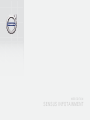 1
1
-
 2
2
-
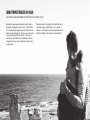 3
3
-
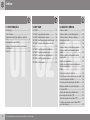 4
4
-
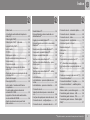 5
5
-
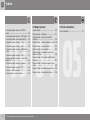 6
6
-
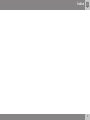 7
7
-
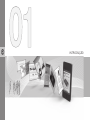 8
8
-
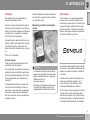 9
9
-
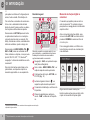 10
10
-
 11
11
-
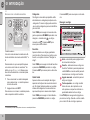 12
12
-
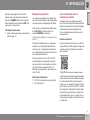 13
13
-
 14
14
-
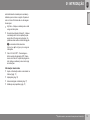 15
15
-
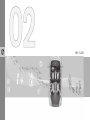 16
16
-
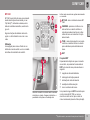 17
17
-
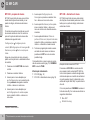 18
18
-
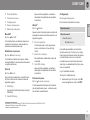 19
19
-
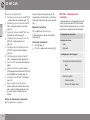 20
20
-
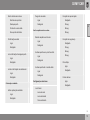 21
21
-
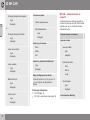 22
22
-
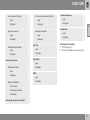 23
23
-
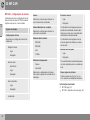 24
24
-
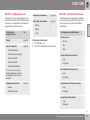 25
25
-
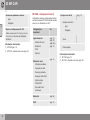 26
26
-
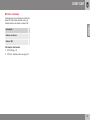 27
27
-
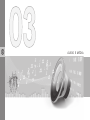 28
28
-
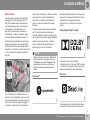 29
29
-
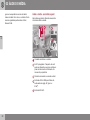 30
30
-
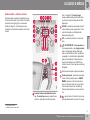 31
31
-
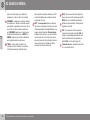 32
32
-
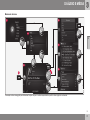 33
33
-
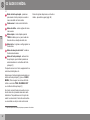 34
34
-
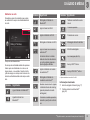 35
35
-
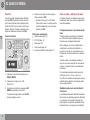 36
36
-
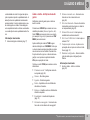 37
37
-
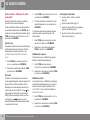 38
38
-
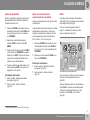 39
39
-
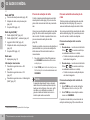 40
40
-
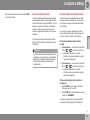 41
41
-
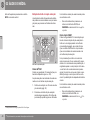 42
42
-
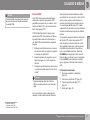 43
43
-
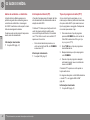 44
44
-
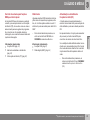 45
45
-
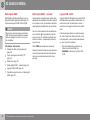 46
46
-
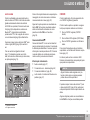 47
47
-
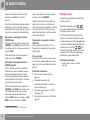 48
48
-
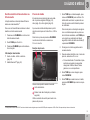 49
49
-
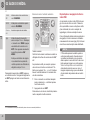 50
50
-
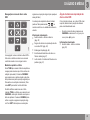 51
51
-
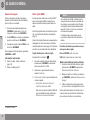 52
52
-
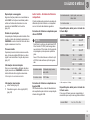 53
53
-
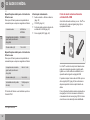 54
54
-
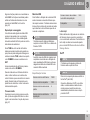 55
55
-
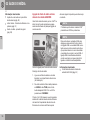 56
56
-
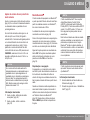 57
57
-
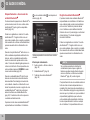 58
58
-
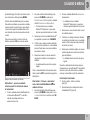 59
59
-
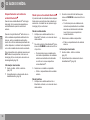 60
60
-
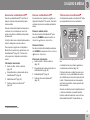 61
61
-
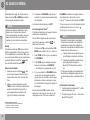 62
62
-
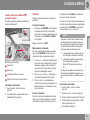 63
63
-
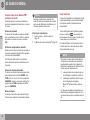 64
64
-
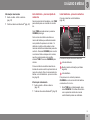 65
65
-
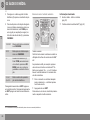 66
66
-
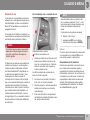 67
67
-
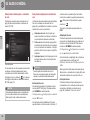 68
68
-
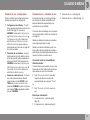 69
69
-
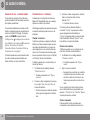 70
70
-
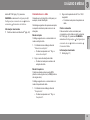 71
71
-
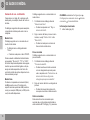 72
72
-
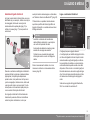 73
73
-
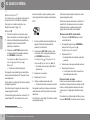 74
74
-
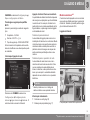 75
75
-
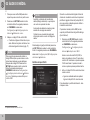 76
76
-
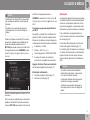 77
77
-
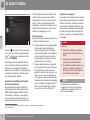 78
78
-
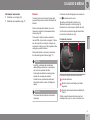 79
79
-
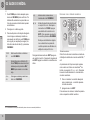 80
80
-
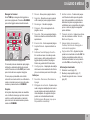 81
81
-
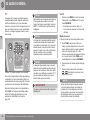 82
82
-
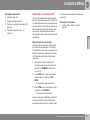 83
83
-
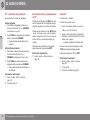 84
84
-
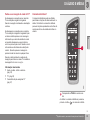 85
85
-
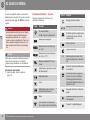 86
86
-
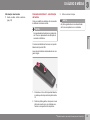 87
87
-
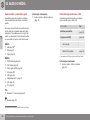 88
88
-
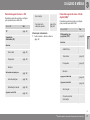 89
89
-
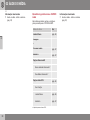 90
90
-
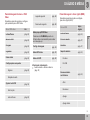 91
91
-
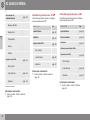 92
92
-
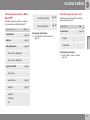 93
93
-
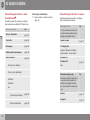 94
94
-
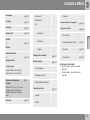 95
95
-
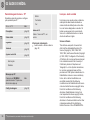 96
96
-
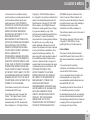 97
97
-
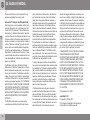 98
98
-
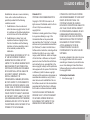 99
99
-
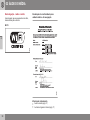 100
100
-
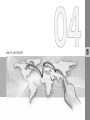 101
101
-
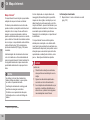 102
102
-
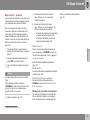 103
103
-
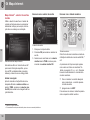 104
104
-
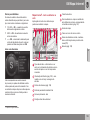 105
105
-
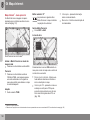 106
106
-
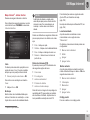 107
107
-
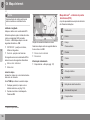 108
108
-
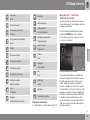 109
109
-
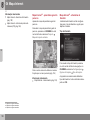 110
110
-
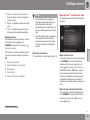 111
111
-
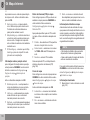 112
112
-
 113
113
-
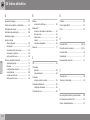 114
114
-
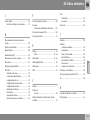 115
115
-
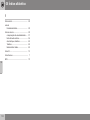 116
116
-
 117
117
-
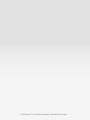 118
118
Artigos relacionados
-
Volvo 2015 Informação do produto
-
Volvo undefined Informação do produto
-
Volvo 2019 Informação do produto
-
Volvo XC60 Manual de Instruções
-
Volvo XC60 Informação do produto
-
Volvo XC60 Informação do produto
-
Volvo XC60 Informação do produto
-
Volvo V40 Cross Country Manual de Instruções
-
Volvo V40 Manual de Instruções
-
Volvo 2015 Manual do usuário